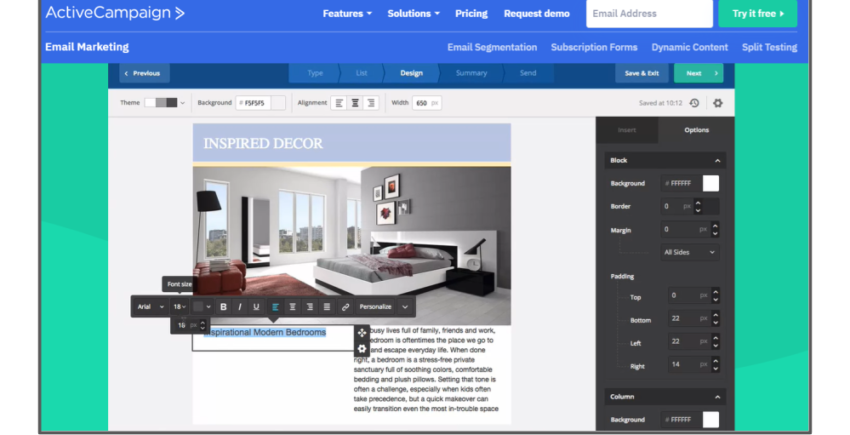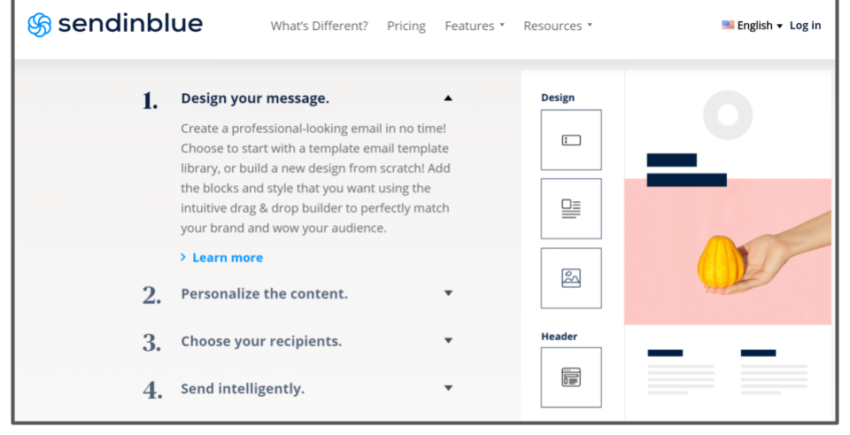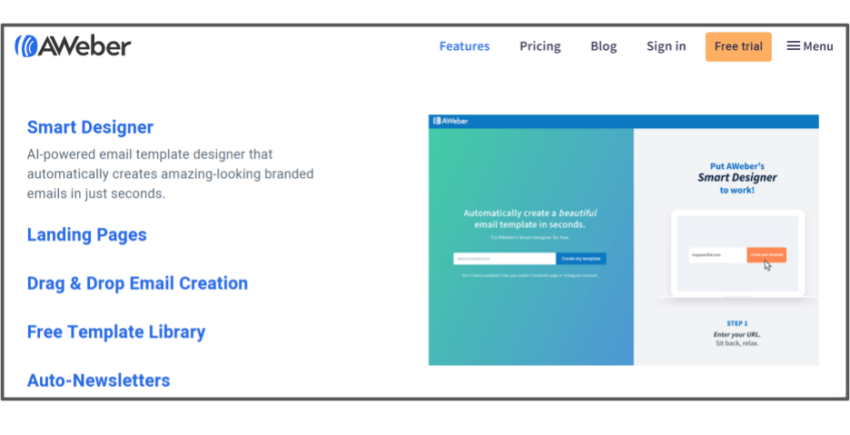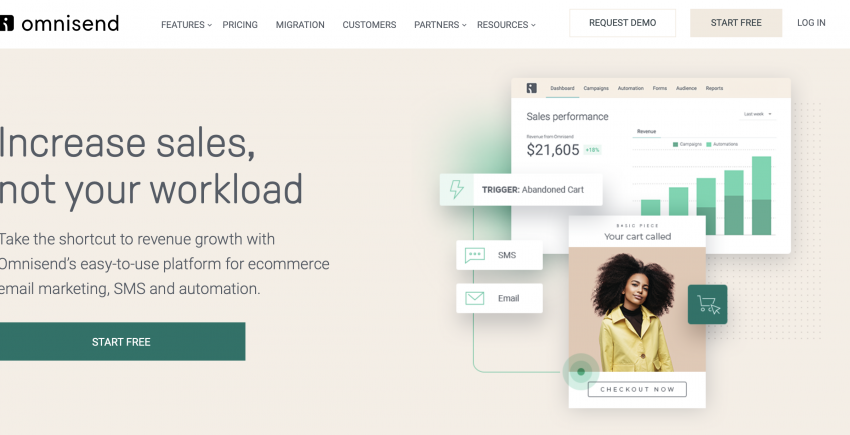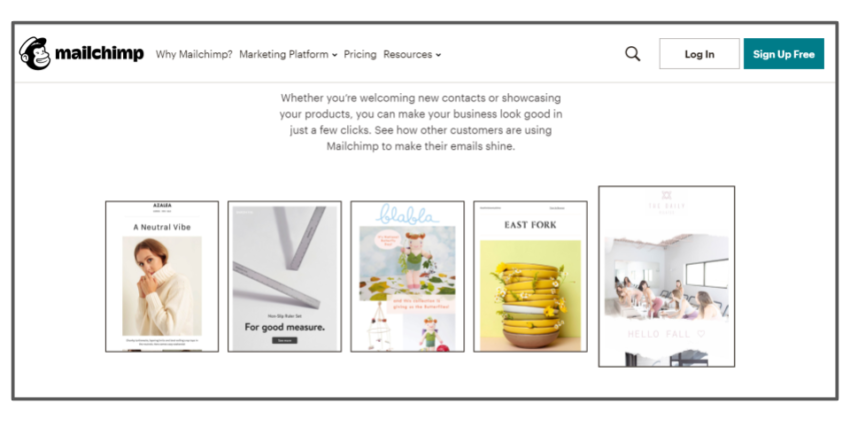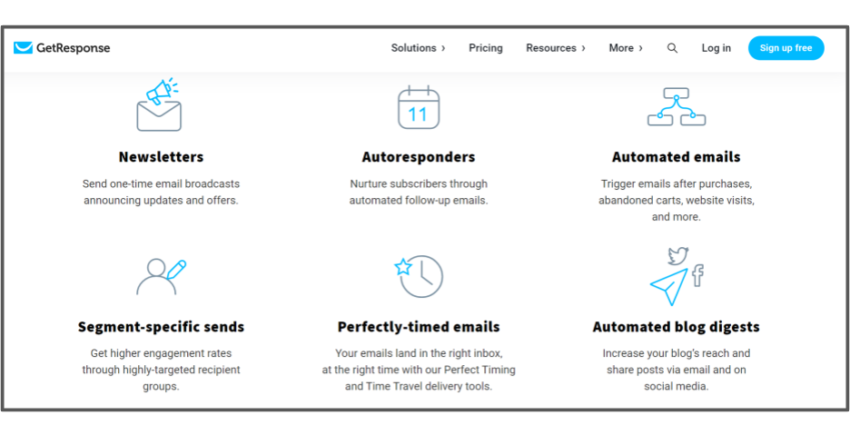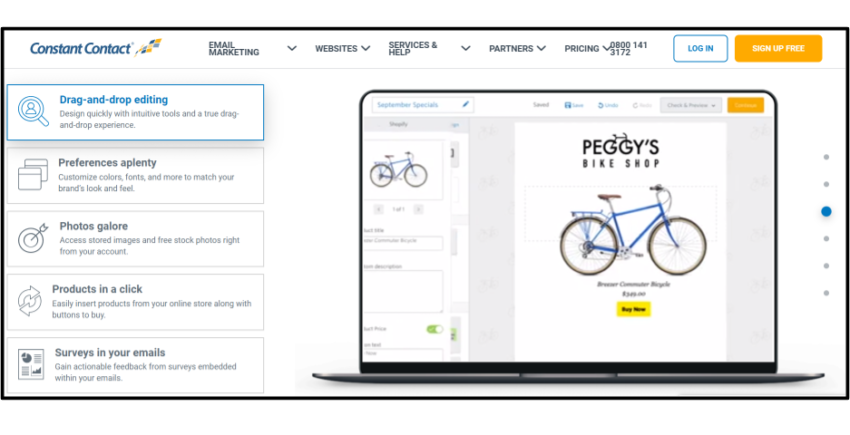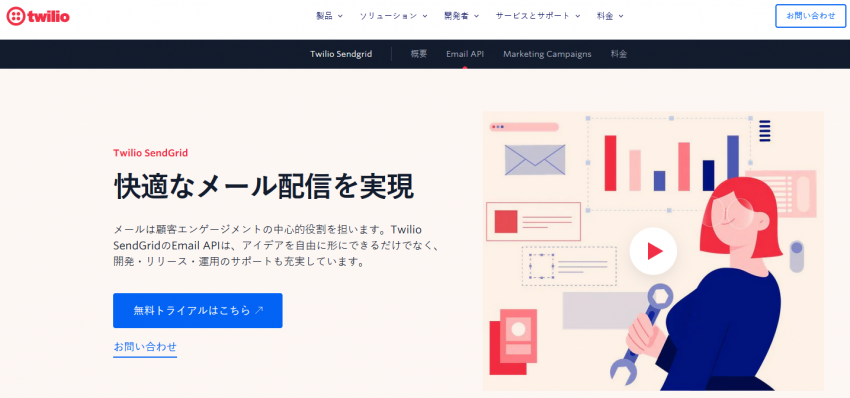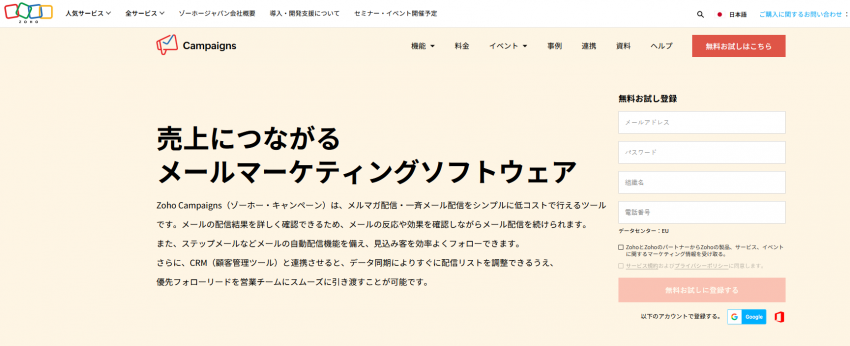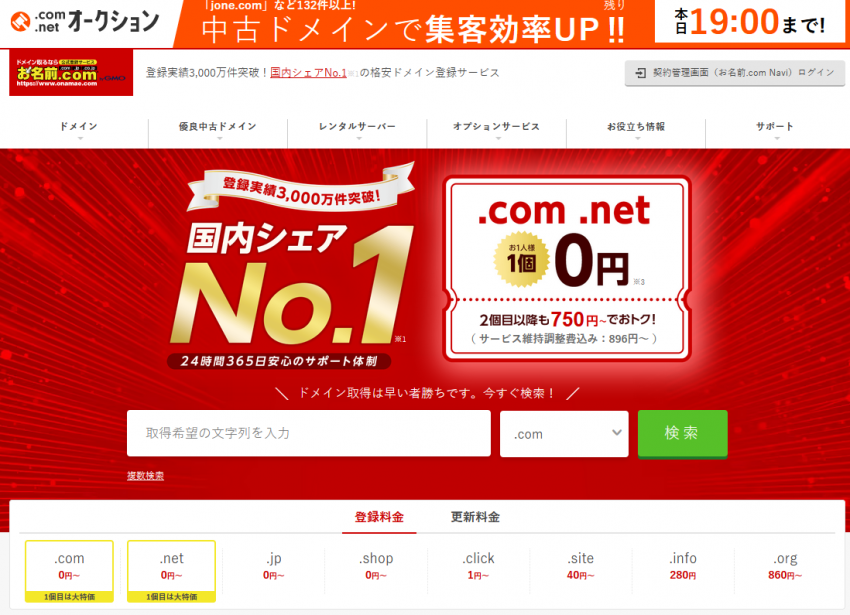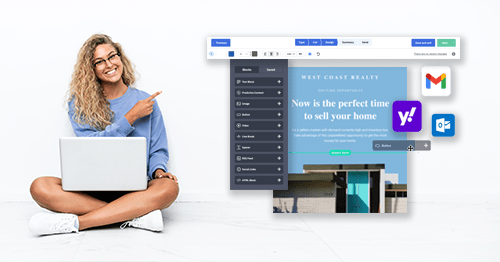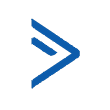2025年、日本の10のベストメールマーケティングサービス
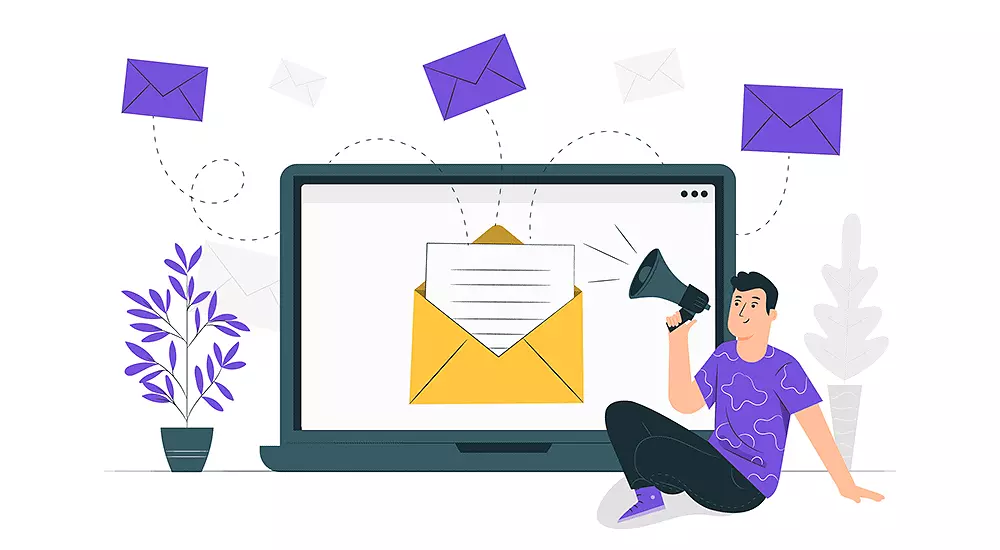
間違いなく日本で最高のメールマーケティングサービスを見つけるために、私たちは数十のプラットフォームを個人的にテストした。私たちは専門的かつ方法論的なアプローチを考え出して、マーケティング活動の設定から実際に一斉配信メールの結果を分析するまで、あらゆる小さな機能までテストした。また、サポートにも細心の注意を払い、エージェントにたびたび連絡して、困った時に実際に誰を頼れるかを確認した。
何ヶ月にもわたる徹底的なテストとギリギリまでこだわる精査の結果、日本で利用できる3つの最高のメールマーケティングサービスの決定的なランキングをお届けできることを誇りに思っています。
日本のサービスは優勢でしたか? 彼らは国際的なプラットフォームと比較してどのくらいプロフェッショナルですか? 私たちのレポートは、すべてのサービスの長所、短所、推奨される使用例など、これらの質問やその他すべての質問に答えます。
調査結果があります。どのサービスがユーザーにベストか見てみましょう。
-
![Active Campaign email editor – best email marketing solutions]()
- 成長ビジネスのための機能満載プラン
- 全てのプランで無制限の送信
- 広範囲の自動化とCRM オプション
- 価格に見合った優れた品質
ActiveCampaign (アクティブキャンペーン)がこのリストに載っているのは、特にメール マーケティングだけでなく、数の多さで便利な機能が提供されていることを考えると、価格に見合った優れた品質に違いないです。CRM (顧客関係管理) ツール、ソーシャルメディアマーケティングツール、機械学習など、成長中のビジネスに最適な万能選手です。最近、その性能を試し、ActiveCampaign(アクティブキャンペーン) のレビューを更新し、パフォーマンス、スパム、到達率テストを完成した。
メールエディターは手早く簡単にナビゲートでき、多くのパーソナライズ オプションが用意されています。でも、ActiveCampaign(アクティブキャンペーン)で私が気に入っている点の一つは、その自動化ツールです。ブロードキャスト、トリガーメール、ターゲットメール、オートレスポンダー、ファネルメールを送信することができ、特定の日時と人たちに合わせてメール送信をスケジュールできます。ドラッグ&ドロップのオートメーションビルダーを使用すると、非常に簡単に作業できることがわかりました。
-
![Sendinblue - Email Marketing Service]()
- 成長ビジネスに合わせた手頃なプラン
- 高品質で使いやすいツール
- メールキャンペーンに加えて SMSマーケティング
- 無料プランでは、一日あたり300通のメールを送信できる
Brevo(旧称Sendinblue)はそのウェブサイトで大胆な約束をしていて、文字通りあらゆる種類のビジネスに適した正しいソリューションになることを約束しています。それが自分に合っているかどうかはなんとも言えないですが、最近の詳細なレビューで、私はそれを試してみたが、期待を裏切らなかったです。実際、先に進む前に確認したいパフォーマンスと到達率のテストを追加して、レビューを更新した。
60以上のメール テンプレートから選択できます。他のサービスほど多くはないですが、すべて高品質です (さらに、独自のテンプレートを作成するオプションもあります)。 また、約 50のインテグレイションから選択できます。繰り返しますが、多くはありませんが、実際に必要なものはすべてそこにあり、eコマースサイトにもいくつかの優れたオプションがあります。Brevo(旧称Sendinblue)は、量ではなく質がすべてです。
Brevo(旧称Sendinblue)のツールを使用するのにメール マーケティングの経験は必要ないです。例えば、メールの自動化ワークフローを考えてみましょう。 これは危険な「高度な」メール マーケティングの領域になる可能性がありますが、9 つの一般的なワークフロー テンプレートが既にセットアップされており、エディターに追加することができ、非常に直感的です。
Brevo(旧称Sendinblue)について私が本当に感謝しているもう一つの点は、一日に最大 300 通のメールを送信できる無料プランです。 他のほとんどのサービスが 一ヶ月あたりのメールの上限を同様に与えることを考えると、これは多くのことです。 また、無料試用期間のみを提供する他のサービスとは異なり、Brevo(旧称Sendinblue) の無料プランは好きなだけ使用できます。だから、もし読者がこういうのが欲しいなら、最高の(本当に)無料のメールマーケティングツールのリストをご覧ください。
-
![AWeber’s smart email designer – best email marketing solutions]()
- 長年の経験を積んだ一流のサービス
- メール到達率で業界トップクラス
- 6,500以上の無料ストック画像が利用可能
- 850以上のインテグレーション
AWeberは何年も前から存在し続けてきたが、本当に驚いた。AIを活用した「スマートデザイナー」を使用して、ウェブサイトのURLを入力するだけでブランドメールを作成した。最初の結果には満足していただけではなく、ドラッグアンドドロップのメールエディターでカスタマイズをフルコントロールできます。
統合に関しては、AWeberは大きな意味でそれらに取り組んでいます。eコマースやウェブサイトビルダーから、SMSやソーシャルメディア アプリまで、ありとあらゆるもの、メールと統合するアプリがあります。現在、850を超える統合があり、さらに多くの統合が常に追加されています。
でも、何がAWeberを競合他社から際立たせているのでしょうか?多くのサービスがメール配信を外部委託していることを知って驚くかもしれません。これは、メールがスパムフォルダに入る多くの理由の 一つです。AWeber はすべてをエンドツーエンドで制御して、より高い到達率を保証します。それこそが、私たちがメールマーケティングサービスで本当に求めていることですよね?さらに、無料トライアルとは対照的に無料プランを提供するようになったため、メールマーケティングに一銭も費やす必要はないです。
-
![omnisend]()
- ウェブストアオーナー向けに特殊設計されていたメールマーケティング
- 無料プランでも使いやすい自動化機能
- 高度にカスタマイズ可能なドラッグ アンドドロップエディター
- 驚くほどお得な無料プラン
Omnisend(オムニセンド)は、ユニークなメールマーケティングの提案を提供します。これは、ウェブストアの所有者たちのみを対象としたサービスです。ご利用にはECサイトが必要です。
メールマーケティングを通じて店舗のオンライン販売を促進する方法を探していない場合は、読む時間を節約できます。Omnisend(オムニセンド)は読者のためのサービスではないです。でも、このリストには多くの選択肢があります。
とはいえ、メールマーケティングのコア機能に関して言えば、Omnisend(オムニセンド)は確実な選択です。サインアップ フォーム、シンプルなセグメンテーションとリスト管理オプション、A/B テスト、柔軟な自動化ワークフロー、キャンペーンを作成するためのドラッグアンドドロップ メール エディターなど、すべての基本をカバーしています。
その最大の強みは、オンライン ストアのプロモーションに合わせた方法です。販売データと顧客データをeコマース プラットフォームから直接取得し、数回クリックするだけでメールから直接販売できます。
でも、Omnisend(オムニセンド) の長所は短所でもあることに注意してください。たとえば、販売指向の分析は優れていますが、純粋にキャンペーン向きのものは非常に基本的です。商品に焦点を当てたテンプレートや、ランディングページの使用が制限されている場合も同じです。
それはそれとして、初心者にやさしく、月に最大500通のメールを送信できる印象的な無料プランが付属しています。確かに、それは多くではないですが、スタンダードおよびプロプランで利用可能なすべてのコア機能にアクセスすることもできます。これは印象的な部分です。
-
![Mailchimp email templates – best email marketing solutions]()
- メールキャンペーンを数分で作成
- 300以上のアプリ統合
- 受賞歴のあるサポートチーム
- 優れたリアルタイムレポート
ああ、Mailchimp(メールチンプ)です。それはそこにある最も有名な一つであり、このリストに含める必要があった。結局のところ、現在 1,100 万人を超えるユーザーたちが使用しているのには理由があります。プロのメールキャンペーンをまとめるのに文字通り数分かかったので、ほぼすべての人に人気があるのは当然のことです。
Mailchimp(メールチンプ) について私が最も気に入っているのは、それが単なるメール マーケティングの原動力ではないということです。ウェブサイトの構築とドメインもカバーされています。すべてを 一箇所で管理できるサービスを高く評価しない人はいますか?
さらに良いことに、モバイルアプリからすべてを管理できた。デスクトップ バージョンほど使いにくいかもしれないですが、外出先でキャンペーンを追跡したり、モバイルデザインを作成、編集、プレビューしたりできた。
メール キャンペーンを送信すると、Mailchimp(メールチンプ)の分析とリアルタイム レポートは、さらに最適化するのに最適でした。彼らはパーソナライズされた推奨事項とデータ駆動型の洞察を私に送ってくれました。パーソナライズされたレコメンデーションやデータ主導のインサイトまで送ってくれ、頼まなくても助けてくれるサービスは私の記憶では勝者です。
-
![GetResponse email marketing features – best email marketing solutions]()
- 中小企業向けの優れたソリューション
- 素晴らしい99% のメール到達率
- スパムチェッカーやその他の最適化ツール
- 1000枚の無料ストックフォトが含まれています
すでにメール マーケティングの経験がある場合、もう少し多くのことができるサービスを探しているかもしれないです。私にとっては、それが GetResponse(ゲットレスポンス)です。大規模なビジネスと成長するチームを念頭に置いて設計されているため、初心者たちには最適な選択ではない可能性があります。でも、小規模なビジネスでいつか規模を拡大しようとしている場合は、印象に残るツールがいく
つかあります。最近、完全にテストされた詳細なレビューをまとめたときに、それらは私を驚かせた!
他のサービスは基本的なスプリットテストとリスト管理を提供しますが、 GetResponse(ゲットレスポンス) はより多くの機能をより良い価格で提供することが分かった。4種類の A/B テスト、130を超える統合、スパム チェッカーツール、および個々の連絡先に最適なタイミングでメールを送信するのに役立つ「パーフェクトタイミング」ツールなどの便利な機能について話しています。
はい、読者を忙しくさせることがたくさんあります。このリストの他の人たちよりもプラットフォームの使用方法を学ぶのに時間がかかったが、さまざまな種類のスプリットテストに慣れると、これは非常に効果的でしたメールキャンペーンの改善に役立ちます。
GetResponse(ゲットレスポンス)が 99%の到達率を誇るのには理由があります。GetResponse(ゲットレスポンス)のツールは本当に機能しており、それは私が保証できます。長期契約を結ぶ前に、30日間の無料試用版を利用して (ほぼ) すべてのツールを試すこともできます。
-
![Constant Contact’s drag-and-drop editing tool – best email marketing solutions]()
- 最も初心者に優しいサービス
- 240以上の高品質なメールテンプレート
- 60日間の無料トライアル
- リアルタイム追跡ツール
主要なメール マーケティング サービスをすべてテストした結果、Constant Contact(コンスタント・コンタクト)は間違いなく最も使いやすいメール マーケティング ツールであると言えます。
あらゆる段階でユーザーエクスペリエンスと機能性を本当に考慮しているかのように感じた。 非常にアクセスしやすいレポート・ダッシュボードから直感的なドラッグ アンドドロップのメール エディターまで、これほど簡単に使用することはできなかったです。
さらに良いことにConstant Contact(コンスタント・コンタクト) のシンプルさが品質の低下を意味するとはまったく感じなかった。 何百ものプロ仕様のテンプレートにアクセスでき、メールのあらゆる側面をカスタマイズできた。使用禁止のものは何もなかった。ウェブサイトの URLを使用してブランド テンプレートを作成することもできた。Constant Contact(コンスタント・コンタクト)が自動的にスキャンし、ブランドのロゴと色を抽出してくれた。
Constant Contact(コンスタント・コンタクト) が無料プランを提供していないことに少しがっかりしが (このリストの他のプランと同様)、60日間の無料トライアルは、私が見た中で最も長い無料トライアルです。何かに取り組む前に、新しいツールに慣れることができた。
-
![Twilio SendGrid]()
- メールの送信数は100でも1000億でも対応が可能
- 数クリックでメールのキャンペーンが作成可能
- 低価格で分かりやすい料金プラン
- APIの提供
Twillio SendGridは日本だけではなく全世界で利用されているメール配信サービスです。世界で8万アカウント以上の導入実績を誇るメール配信システムです。 メルカリやチャットワーク、クラウドワークスなどが導入しており、月間1,000億通もの配信実績があります。メールを確実に届けたい方や、他のシステムとの連携により利便性をアップさせたい方におすすめです。
また、Twillio SendGridには日本語ドキュメントが充実していて、メールのような低レイヤーな技術を扱うサービスにおいて、トラブル時の対応や設定周りのドキュメントがまとまっていることはとても助かります。実際に自分もわからないことだらけだったのでこの辺りはかなり助けられた!Twillio SendGrid には一度に多くのメールを送れるパワフルなインフラが大きな特徴です。また、各種イベントの発生やパフォーマンスをリアルタイムに分析できるアナリティクス機能や、他システムと容易に連携できる豊富なAPI機能等を備えています。導入企業の業界は、出版、音楽、人材、ITなど多岐にわたります。
Twillio SendGridを活用することで、メールの開封やメールが到達したか否かの状況を把握することが可能です。これにより、送付されたメールが開封されたかどうかが分からないといった課題を解決することができます。
そして、Twillio SendGridは他のメールマーケティングサービスと違ってもっとも最高の一つとしては無期限の無料プランを提供していて、月に12,000通まで配信可能です!気軽に使えるため、それぞれの要望に合わせて通数ごとに細かく分かれたプランを利用することができます。
-
![Zoho Campaigns]()
- 直感的な操作でデザイン性が高い
- 知識不要でHTMLメールが作成できる
- テンプレートが豊富
- スケジュール機能でメール配信を自動化
Zoho Campaigns(ゾーホー・キャンペーン)は、ゾーホージャパン株式会社が提供しているメールマーケティングソフトウェアです。メールエディタ、テンプレートなどの機能が用意されており、簡単にHTMLメール作成や管理が行えます。大手企業も導入しており、世界中で高い評価を得ている人気のソフトウェアです。
テンプレートが豊富なことも、Zoho Campaigns(ゾーホー・キャンペーン)の特徴です。ビジネス向け、アンケート、あいさつなど、240種類のテンプレートが用意されています。テンプレートを活用することで、メール作成の時間も短縮できます。自分でゼロから作らなくても、おしゃれで見やすい文面を作ることができるのは嬉しいですよね。
また、Zoho Campaigns(ゾーホー・キャンペーン)には、スケジュール機能が搭載されており、あらかじめ設定しておいたスケジュールに従って、メールが自動送信することも可能です。スケジュール機能を活用することで、大事なメールの送信漏れも防ぎやすくなります。
Zoho Campaigns(ゾーホー・キャンペーン)は、メール件数、購読者数などに応じて、さまざまなプランが用意されています。Zoho Campaignsには、14日間のの無料プランも用意されています。Zoho Campaignsの注意点は、無料プラン には機能制限が設けられていることです。無料で利用できるのは、月間6,000通のメール、2,000件の連絡先となっています。それ以上の件数を利用したい場合には、有料プランへの契約が必要です。それ以外には、基本的に注意すべき点はなく、おすすめです。
-
![お名前.com]()
- 独自ドメイン
- 低コストで実現できるメールマーケティング
- 到達率99%
- 配信数無制限
お名前.comメールマーケティングはGMO社が提供しているメールマーケティングサービスとして知られていますが、特徴としては導入実績が3,000件以上もある個人から企業まで幅広く支持をされていることです。
お名前.comメールマーケティングでは、到達率・クリック測定・開封率などの基本t系なレポートから、異なる二つのメール配信を比較するA/Bテスト機能まで搭載されています。それに加えてより詳細に結果をみるためにグーグルアナリティクス連携などを活用した分析ができます。メール配信システムを導入するだけでなく、その先の結果までをしっかりと測定できるシステムがお名前.comのメールマーケティングです。
「お名前.comメールマーケティング」では、ユーザーに視覚的に訴えることができる本格的なHTMLメールを簡単に作成できます。HTMLメールはゼロから作成していくと難易度が高く、最適なレイアウトを考える上でも時間がかかってしまいがちです。でも「お名前.comメールマーケティング」なら基本操作はドラッグ&ドロップのみです。
また、メールの到達率は99%を達成するなど、圧倒的なメール到達率を誇ります。SPF/DKIM(ドメインキー)認証に対応していますので、送信元が不正では無いことを証明することができます。迷惑メールに誤認識されるリスクを最小限に抑えることが出来るので、受信ボックスへ正常にメールが届く確率が格段に上がります。
「お名前.comメールマーケティング」はい初期費用は無料で、必要なのは月額利用料のみです。支払方法は1ヶ月払いから36ヶ月払いまで選択ができ、36ヶ月払いを選択した時に最もお得な料金になります。不安があればいつでも電話で相談できるので、専門家がいない中小企業や個人事業主にもおすすめです。
日本のメールマーケティングサービス比較プロジェクト – どのように私たちはそれをやったか
「Website Planet」のグローバルメールマーケティング比較プロジェクトの一環として、当社のメールマーケティング専門家たちは数十のグローバルサービスをテストした。彼らは英語のサービスをテストするのに問題はなかったですが、日本のメールマーケティングプラットフォームはどうですか? 日本の全てのサービスがカバーされていることを確かめるために、彼らは私の助けを求めていた。私は東京出身であり、カスタムのエンタープライズ レベルのメールマーケティングシステムの開発に多くの経験を持っているので、私はその仕事にうってつけの人だったと言える。 問題が何であるかをお話しします。メールマーケティングサービス自体を開発するのが難しいというわけではないです。でも、注意が必要です。開発者たちの愛情が必要です。何よりも、メールマーケティングサービスには、ユーザーが実際に何を必要としているかを深く深く理解する必要があります。 本当に熱狂的に日本のサービスを応援していた、そしてそれらのいくつかに好感を持っていた。でも、それらが必ずしもそうとは限らないことを知っていた。そして、伝えたいことがあるのですが、最も重要なことは、素晴らしいサービスを素晴らしい価格で手に入れることです。それがどこかで開発されたのなら、そうです。 終わりのない楽観主義を備えて、テストを開始し、日本のすべての重要な電子メールマーケティングサービスにサインアップした。 では、実際にどのメールマーケティングサービスがベストであるかをどのように見つけますか? 素早くできましたか?いいえ、そうではなかったです。正直なところ、半年近くかかった。でも、私は早くなることに興味がなかったです。実際に、これらのサービスを利用したかったのです。そして、私はユーザーに結果を提示することを非常に誇り思っている。 現在、日本で利用できる最高のメールマーケティングサービスはどれですか? もはや的確に指摘するとはできない。私がテストしたサービスのうち、ほとんどが記録を残していなかったです。実際、多くの人たちは近寄るもしなかったです。約5年前に開発を中止したように見える人たちもいれば、メールマーケティングサービスが何をすべきかについての理解が不足している人たちもいます。 でも、私がこのページに集めた10個のサービスは? ああ、それらは大丈夫でした。 完全ではないですが、それは実際にはあまり問題ではないです、間違いなく大丈夫です。 それぞれに弱点があるが、間違いなくこれをお伝えできます。これらは、お金で買えるベストのメールマーケティングサービスです。 サービスをどのようにテストしたか、そして結果はどうだったかをそのうちに説明しますが、少し時間を取ってサービスのの栄光を浴びよう。 次に、必要に応じて、レビュー全体を読んでください。- Twillio SendGrid
- Zoho Campaigns(ゾーホー・キャンペーン)
- お名前.comメールマーケティング
日本でメールマーケティングサービスの現在の状況3
あるIT調査会社のリサーチによると、メール配信システムの市場規模は年間約140億円です。ソーシャルメディア全盛といわれる今もなお、多く企業がメール配信システムを導入し、商品のプロモーションやイベント告知に役立てています。売り上げアップなど大きな成果をつながった事例も少なくありません。 近年、日本でもメールを使ったマーケティングを行う企業や個人が増えています。メールマーケティングとは、メール配信を通じてユーザーにアプローチし、コミュニケーションを図って集客やコンバージョン達成へとつなげるマーケティング施策です。 メールシステムのベンダーは数多く、機能や価格帯による選択肢も豊富です。個人または自社の目的と照らし合わせて安価で簡単に始められるようになりました。操作もわかりやすいものが増え、すぐに使い始めることができます。メールは、企業または個人がコミュニケーションチャネルとして導入するには、比較的導入のハードルが低いといえます。 そして、日本の国産メールマーケティングサービスは簡単な操作、シンプルで日本人に使いやすいですが、国際サービスと劣らない機能が揃っていないことが現状です。ほとんどの国産メールマーケティングサービスは法人向けで個人か不可で、それがとても残念でした。また、法人向けの会員登録にも会社名、電話番号や会社のメールアドレスが必要な場合が多く、手間がかかります。更に、初期費用がかかる場合が多く、契約単位も最低で3ヶ月から始まるサービスが多数です。でも、国産メールマーケティングサービスの一番良いことは到達率が高いことです。結果分析 – 実際にサービスはどのように機能したか?
私の脳は、サポートエージェントとの電話の数、インポートした連絡先リストの数、A/Bテストによってどこに到達したかを思い出せ無いです。でも、私はすべてを美しいスプレッドシートに集めたので、そうする必要はないです。エクセルlは素晴らしいではないですか? 何、グーグルスプレッドシートに切り替えたか? 困るな。 とにかく、サービスごとに5つのセクションがあるように、全てを整理した。- 特徴
- 到達率
- アナリティクス
- サポート
- 価格
機能
当然のことながら、機能が私のリサーチの大部分を占めていた。確認してテストする必要のあるものはたくさんあります。 これらは間違いなくユーザーのマーケティングツールになるでしょう、そしてそれらが優れているほど、ユーザーはよりうまくやれるでしょう。| ActiveCampaign(アクティブキャンペーン) | GetResponse(ゲットレスポンス) | Brevo(旧称Sendinblue) | AWeber | Constant Contact(コンスタント・コンタクト) | Mailchimp(メールチンプ) | Omnisend(オムニセンド) | Twilio SendGrid | Zoho Campaigns(ゾーホー・キャンペーン) | お名前.comメールマーケティング | |
| サードパーティの統合 | ✔ | ✔ | ✔ | ✔ | ✔ | ✔ | ✔ | ✔ | ✔ | ✔ |
| テンプレートの選択 | 5 | 5 | 5 | 4.5 | 5 | 2 | 2 | 5 | 5 | 4.5 |
| メールエディタ | 4.5 | 4.5 | 4.5 | 5 | 4.5 | 3 | 3 | 5 | 5 | 4.5 |
| モバイル対応 | ✔ | ✔ | ✔ | ✔ | ✔ | ✔ | ✔ | ✔ | ✔ | ✔ |
| ストックフォト | ✘ | ✘ | ✘ | ✔ | ✘ | ✘ | ✘ | ✔ | ✔ | ✘ |
| 右から左(RTL)サポート | ✔ | ✔ | ✔ | ✔ | ✘ | ✘ | ✘ | ✔ | ✘ | ✘ |
| シンプルパーソナリゼーション | ✔ | ✔ | ✔ | ✔ | ✔ | ✔ | ✔ | ✔ | ✔ | ✔ |
| 動的コンテンツ | ✔ | ✘ | ✔ | ✔ | ✘ | ✘ | ✔ | ✔ | ✔ | ✘ |
| A/B テスト | 3 | 4.5 | 5 | 5 | 3 | 4 | 3 | 5 | 5 | 4.5 |
| インポート形式 | CSV | CSV、TXT, 、エクセル、 VCF、 ODS | CSV,、TXT、 エクセル | CSV、TSV、TXT、エクセル | CSV、TXT、エクセル、 VCF | CSV | CSV、エクセル | CSV | CSV、エクセル | CSV、エクセル |
| サードパーティのインポート | ✔ | ✔ | ✘ | ✘ | ✘ | ✘ | ✔ | ✔ | ✔ | ✔ |
| セグメンテーション | 4 | 5 | 5 | 4 | 5 | 4 | 5 | 5 | 4.8 | 4.8 |
| サプレッションリスト | ✔ | ✔ | ✔ | ✔ | ✔ | ✔ | ✔ | ✔ | ✔ | ✔ |
| ランディングページ | 5 | 5 | 3.5 | 4 | 3.5 | 3.5 | 3 | 4.5 | 5 | ✘ |
| サインアップフォーム | ✔ | ✔ | ✔ | ✔ | ✔ | ✔ | ✔ | ✔ | ✔ | ✔ |
| オートメーション | 5 | 4 | 5 | 4 | 3 | 2 | 4 | 5 | 5 | 4 |
| ファイナルアナリティクススコア | 4.8 | 4.8 | 5.0 | 4.6 | 4.3 | 4.0 | 4.0 | 4.9 | 4.9 | 4.6 |
サードパーティの統合
メールマーケティングサービスは、長い間メールだけのものではなかった。メールインフラはこの5~10年の間に目覚ましい進化を遂げました。進化に伴って、メールの分析に利用できるデータの量も指数関係的に増加しています。データが膨大であることは悪いことではないですが、価値があるものだけを抽出して利用する必要があります。 優れたメールマーケティングサービスにより、まさにそれが可能になります。サードパーティーのツールやサービスを利用してメールの到達率を分析することができます。リストを送信するメールを作成すると、そのコンテンツをソーシャルメディアチャネルやその他のサードパーティサービスに同時に投稿できるようになります。 Zoho Campaigns(ゾーホー・キャンペーン)は、フェースブック、ツイッター、LinkedIn(リンクトイン)、Tumblr(タンブラー)などのソーシャルメディアサイトと連携することで、キャンペーンを投稿してページキャンペーンを開始し、ソーシャルメディア上でメールキャンペーンを共有できるので、本当に輝きます。テンプレートの選択
ゼロからメールをデザインすることに時間を無駄する代わりに、テンプレートを使用すると、空白を埋めて一気に吹き飛ばすことができます。 メールの種類ごとに異なるテンプレートが必要になります。ニュースレターの更新は、カタログメールや宣伝用の召喚状とは大きく異なります。 テンプレートは、人目を引くスタイリッシュなだけでなく、軽量でよくコーディングされている必要があることを忘れないでください。 ここでは多くの違いが見られ、Twilio SendGridとZoho Campaigns(ゾーホー・キャンペーン) は本当に期待以上の出来だった。お名前.comメールマーケティングについては同じことは言えないです。前者は製品のプロモーションからブランド戦略に至るまで、さまざまなビジネスシーンに対応したメールテンプレートはありますが、後者は選択が非常に少ないので恥ずかしいです。メールエディタ
テンプレートはメールの主力になりますが、おそらくそれらを微調整する必要があります。 ここにある画像、どんなコンテンツやブランドでも合った別のページレイアウがあります。 優れたエディタたちは、ドラッグアンドドロップ、ポイントアンドクリックのエクスペリエンスです。これは非常に読んで字のとおりので、これまで使用したことがなくても何をすべきかがわかります。 これは実際にはほとんどのサービスの状況ですが、Zoho Campaigns(ゾーホー・キャンペーン)は高度なエディター機能で、ドラッグ&ドロップで操作できるので、本当に活躍していた。 お名前.comメールマーケティングは個人的な趣向ですが、メールエディタはちょっと古めかしいという印象を受けました。でも初めてメールマーケティングを使う方にはわかりやすいので、初心者たちにオススメです。 モバイル対応 ご存知の通り、モバイル対応の重要性をいくら強調しても足りないでしょう。 読者たちのほとんどは携帯電話を使用することになり、対応できないメールは直接スパムに送られる可能性があります。 モバイル対応には、私たちの三つはすべてここで良い仕事をした。それらはすべて勝者ですが、メールが何十もの異なるモバイルやタブレットでどのように見えるかを正確にシミュレートできるようにしてくれたTwilio SendGridを称賛します。ストックフォト
メールマーケティングサービスは、無料のストックフォトを提供しなくても素晴らしいものになる可能性がありますが、そうすることでユーザーの生活がとても楽になります。インターネットで適切な画像を検索するには時間と労力がかかり、通常良い画像はお金がかかります。 ストックフォトを使ったサービスは、その手間を省くことができます。 Twilio SendGridは、サービスの一部としてストックフォトを提供ていています。Zoho Campaigns(ゾーホー・キャンペーン)は、手軽に使える高品質のストック画像のマーケットプレイス「Bigstock」と連携した。2,200万点の著作権使用料無料の写真を閲覧し、デザイン済みのテンプレートやレイアウトに適した画像を、すべてZoho Campaigns(ゾーホー・キャンペーン)アカウント内から選択できます。唯一のプロバイダーでした。 右から左(RTL)サポート これは、アラビア語、ヘブライ語、ペルシア語などのRTL言語のコンテンツに関連しています。 そうじゃないの?その機能に進みましょう。でも、これらの言語のいずれかで書くことを計画している場合は、RTLサポートを提供するサービスを絶対に選択する必要があります。 Twilio SendGridサービスがユーザーに円滑な体験を提供するために、RTLをサポートしているかどうかを調べるのは面白かったです。HTMLの知識が必要になる場合もありますが、サポートが役に立たないことは絶対ないです。 お名前.comメールマーケティングやZoho Campaigns(ゾーホー・キャンペーン)を除いて他はここで大丈夫です。これら二つはRTLをまったくサポートしていないです。 シンプルパーソナリゼーション 「読者の皆さん」と言う代わりに、サブスクライバーにあるデータを利用して、「山田さん」または「田中さん」と言うのは良いでしょう。 これは、うわべだけの触れ合いだけではないです。 チャンネル登録者の名前を使用すると、親密感が生まれ、すぐにユーザーの言うことを読みたくなるようになります。 すべてのサービスは、パーソナリゼーションを実装する上でうまく機能した。 動的コンテンツ これはパーソナライゼーションのビッグブラザーです。コンテンツをカスタマイズするために必要なデータを使用できます。例えば、読者の性別に応じて異なる画像を送信できます。または、特定の地理的な居場所からの読者たちにより適したコンテンツを表現することができます。 最も高価なプランを除くすべてのプランで使用できるのはまれな機能ですが、Twilio SendGridとZoho Campaigns(ゾーホー・キャンペーン)では、スタートから使用できます。 さらに良いことに、Zoho Campaigns(ゾーホー・キャンペーン)の直感的なインターフェイスを使用すると、望むだけの動的コンテンツを簡単に含めることができます。 A/B テスト ユーザーの親友になる超便利な機能です。件名の特定の表現法や、使用している画像がわからない場合は?定期的にブラストメールを送るだけではいけないです。A/Bテストを作り、同じメールの二つのバージョンを作ってください。 その後、プラットフォームはバージョンAをメーリングリストの小さなサブセクションに送信し、バージョンBを別のサブセクションに送信します。最高のクリック/オープン応答を取得したバージョンが「勝ち」、リストの残りの部分に自動的に送信されます。 これはかなり一般的な機能ですが、一部のサービスは非常にバグが多く、信頼性の低いA/Bテストを提供します。また、テストを件名のみに制限するものもあります。 三つのメールマーケティングが、ここではよくできます。 インポート形式 連絡先リストをインポートすると、指定された形式に引っかかるでしょう。通常、これはCSVです。そのため、ほとんどのメールプロバイダーではCSVのサポートが最低限必要です。でも、サポートされるファイルタイプとインポート形式が多いほど、自由度が高くなります。 ここでは全て三つのサービスであるTwilio SendGrid、Zoho Campaigns(ゾーホー・キャンペーン)やお名前.comメールマーケティングの功績が認められています。 サードパーティのインポート CRMまたは競合するメールマーケティングプラットフォームなどのサードパーティサービスから直接インポートしたい連絡先リストがある場合があります。 ノリがいいTwilio SendGrid やZoho Campaigns(ゾーホー・キャンペーン)を使用すると、まさにそれが可能になるが、通常は使いやすいお名前.comメールマーケティングにがっかりする。 セグメンテーション 最も重要な機能ではないにしても、メールマーケティングサービスの最も重要な機能の一つです。メーリングリストは連絡先で構成されており、連絡先は片っ端から集められ、メールマーケティングの受信者になります。 でも、メーリングリストは固定されたものとはほど遠いものです。少なくとも、それは素晴らしいサービスの場合です。特定のリストのメンバーたちにメールを送信するだけでなく、セグメンテーションを使用すると、さらに深く掘り下げることができます。 どれぐらい深く?ええと、私は完全たわみ性の大ファンです。連絡先にあるすべての情報を使用できるようにしたいと思う。性別、登録者の発信元、生年月日、場所などでセグメント化する。そして、各セグメントが応答する特定のメールを調整する。 でも、それだけではないです。行動セグメンテーションは本当に強力なものです。これは、以前のメールへの反応によってセグメント化できることを意味する。たとえば、特定のキャンペーンを選び出し、それをクリックしたユーザー、つまり非常に熱心なユーザーにのみメールを送信する。 セグメンテーションは、メーリングリストをクリーンアップし、コンテンツに関与しておらず、スペースを使い果たしているユーザーを削除するための優れた方法でもあります。 Twilio SendGrid、Zoho Campaigns(ゾーホー・キャンペーン)やお名前.comメールマーケティングの三つサービスとも、ここでの大きな勝者です。地域、人口統計(年齢・性別、職業・職種)、行動(メール開封、クリック、購入)などによって顧客をセグメント分けして分析してリストを完全に制御し、条件を使用してセグメントを作成できるため、実際に収集した情報を利用できるようになった。 サプレッションリスト メールマーケティングは汚くなる可能性がある。競合他社は、送信者の評判を傷つけるために、偽のアドレスまたはスパムアドレスを使用してニュースレターにサインアップする可能性があります。 このような問題を避けるには、サプレッションリストを使用することをお勧めします。これにより、ルールを作り、メールを受信しないメールアドレスを指定できます。 すべてのサービスはここでかなり良い仕事をした。特にTwilio SendGridとZoho Campaigns(ゾーホー・キャンペーン)は物事を簡単にしたと思うが、実際にはすべてのサービスが利用できた。 ランディングページ ミニサイトとも知られている。これは優れたメールマーケティングサービスが行うことであり、最低限をはるかに超えているからです。 読者たちがリストに登録したり、イベントや商品などを宣伝したりするために使用できるランディングページを作ることができます。 これにより、特に小規模で期間限定のプロジェクトの場合、ホスティングを購入してウェブサイトを構築する必要がなくなります。ドラッグアンドドロップエディタを備えていて、メインドメインからアクセスできるランディングページを使用すると、オンラインマーケティングを完全に制御できます。 お名前.comメールマーケティングがランディングページをまったく提供していないのは残念です。 他のすべては提供していますが、成功の度合いはさまざまです。Zoho Campaigns(ゾーホー・キャンペーン)のカスタマイズ化できるランディングページは、少し微妙な感じがした。 一方、Twilio SendGridは、完全にうまくいった。ほぼ無制限の機能、簡単なドラッグアンドドロップインターフェイス、および非常に詳細なシナリオを作る機能を使用して、私がやりたいことを何でもできます。 登録フォーム メールマーケティング サービスでランディングページを作成するときは、おそらくニュースレターの登録フォームを追加して、読者層を拡大するでしょう。でも、すでにウェブサイトを持っている場合はどうでしょうか。または、パートナーがユーザーを昇進させたい場合は? そのためには、簡単なリンクを使用して別のウェブサイトに「貼り付ける」ことができるサインアップフォームが必要です。 多くのサービスがそのようなオプションを提供していないことがわかったですが、もちろん、このリストを作成したことはないです。ここに表示されている三個すべてがそうでした。誰が最もスタイルが良かったですか? 多分Twilio SendGridとZoho Campaigns(ゾーホー・キャンペーン)です。私は彼らの直感的なグラフィックインターフェースが好きだった。 オートメーション 究極の機能です。マーケティングを展開する上で、もはやなくてはならないと言っても過言ではないメール配信です。近年では効率的なマーケティングを可能にするものとして、メール配信システムとマーケティングオートメーションツールの導入が進んでいます。マーケティングの効率化をはかるために注目されているツールのひとつです。 最高のサービスと単なる良いサービスを真に区別するもの.時間を節約し、読者とつながり、テクノロジーの素晴らしい使い方です。 オプションは無制限ですが (優れた自動化機能付き!)、アイデアはシンプル: ルールとシナリオを作り、自動化された反応シーケンスを決めるでしょう。 各連絡先の生年月日にクーポン付きのパーソナライズされた誕生日メールを送信しますか?小あらかじめ決められた間隔で送信され、読者たちにユーザーのことを知ってもらうためのウェルカム 連鎖メールを作りますか?トランザクションの領収書、カスタマー サポートへの応答、さらには電子メールを自動化して、エンゲージメントの低い読者をフォールドに戻しますか? 自動化は、これらのサービスの一部が行き詰まった場所でもあります。オートメーションのツールには高価なものもありますが、Zoho Campaigns(ゾーホー・キャンペーン)には手頃な価格で用意されています。また、マーケティングに関連するタスクを効率化できる技術は Zoho Campaigns(ゾーホー・キャンペーン)にはたくさんです。一方、お名前.comメールマーケティングの煩雑な自動化機能の方法は、私には合わなかったです。 そして、Twilio SendGridでは、まったく問題がなかったです。ほぼ無限の機能、簡単なドラッグ アンド ドロップ インターフェイス、非常に詳細なシナリオを作成する機能により、やりたいことが何でもできます。機能 – 結論
机上では、Zoho Campaigns(ゾーホー・キャンペーン)は機能に関する絶対的なチャンピオンです。満点です。 それはZoho Campaigns(ゾーホー・キャンペーン)が間違いなく選ぶべきだという意味ですか? テンプレートの選択は驚くべきものであり、自動化などの高度な機能は魅力のように機能するが、他の機能についてもまだ多くのことが言える。 Twilio SendGridは、すべてにわずかに異なる方法ではあるが、優れた結果を提供します。 私はたまたまZoho Campaigns(ゾーホー・キャンペーン)のやり方が一番好きだったが、それは私です。 これらの三つのサービスでできないことは何もないです。それは主に、私にとってそれがいかに簡単で明快かということです。 お名前.comメールマーケティングはどうですか? まあ、後れを取っている。 そしてあえて言えば、かなりです。時には機能が限られていて、テンプレートの選択はひどいものであり、A/Bテストとランディングページの処理方法はそれほどスムーズではないです。メール到達率
もう一度言うが、ここには変な格好の率ではないです。それは神話です。各サービスに備わっているツール、ポリシー、セキュリティ対策について話している。それらがないサービスを使用すると、配信されないリスクがあります。ただそれだけです。| ActiveCampaign(アクティブキャンペーン) | GetResponse(ゲットレスポンス) | Brevo(旧称Sendinblue) | AWeber | Constant Contact(コンスタント・コンタクト) | Mailchimp(メールチンプ) | Omnisend(オムニセンド) | Twilio SendGrid | Zoho Campaigns(ゾーホー・キャンペーン) | お名前.comメールマーケティング | |
| DKIM 認証 | ✔ | ✔ | ✔ | ✔ | ✓ | ✔ | ✔ | ✔ | ✔ | ✔ |
| アクティブなスパムポリシー | ✘ | ✔ | ✘ | ✔ | ✘ | ✘ | ✘ | ✘ | ✔ | ✔ |
| アフィリエイトマーケティングポリシー | 許可されるが限定 | 許可 | 許可されるが限定 | 許可されるが限定 | 不可 | 不可 | 不可 | 許可 | 許可 | 許可 |
| プライベートIP | ✔ | X✔ | ✔ | ✘ | ✓ | ✘ | ✔ | ✔ | X✔ | ✔ |
| ファイナルアナリティクススコア | 4.5 | 4.6 | 4.5 | 4.5 | 4.5 | 4.6 | 3.5 | 4.5 | 4.6 | 4.8 |
DKIM 認証
DKIM認証を提供しなかったサービスは、このリストに入れる可能性がまったくなかったです。 メール到達率の向上のためにはDKIM認証は必須です。大半の企業は正当な理由や手段でメールマーケティングを実施しており、メールの正当性を証明するためにも非常に重要な技術の1つとして挙げられるのがDKIMです。 技術的になりすぎることなく、DKIM認証を使用すると、自分が実際に自分のメールアドレスの所有者であることを受信者に証明できます。このプロセスには比較的重い構成が必要になるが、これは技術を嫌う人たちにとっては最も楽しいものではないかもしれないです。サービスは、主題に関するガイド、キーの生成がいかに簡単であるか、サポートエージェントがプロセスをガイドしてくれるかどうかによって大きく異なります。 Twilio SendGridとZoho Campaigns(ゾーホー・キャンペーン)に対する称賛は、いつものように迅速かつプロフェッショナルです。 彼らとの認証は簡単でした。 そして、DKIMセクションを非常によく隠しているお名前.comメールマーケティングへの恥ずべき触れは、ある時点ではやや使いにくいと思った。 アクティブなスパムポリシー 最初は簡単に説明します。メールマーケティングサービスでは、他のユーザーたちとIPを共有する。メールは同じIPから送信され、IPの「レピュテーション」はすべての人たちのメール到達率に影響する。一部のユーザーたちが不正行為としてスパムとしてマークされたり、さらに悪いことに、自分自身を傷つける可能性がある。ユーザーのメールが完全に問題ないにもかかわらず、ユーザーがブラックリストに載せられるのと同じくらい悪くなるかもしれないです。 メールマーケティングの効果を上げるために、担当者は日々メール作成に趣向を凝らしていることでしょう。でも、配信したメールが「スパムフィルター」にひっかかり、迷惑メールとして扱われると、どんなに有益な情報を含めた内容でも読者に読まれことはないです。 このため、スパム業者と戦い、そのような悲劇の可能性を最小限に抑えるサービスを探した。利用条件でスパムがどのように禁止されているかを正確に指定することが重要ですが(多かれ少なかれ、すべてが禁止されている)、それだけでは十分ではないです。 私たちが考案した最も奇妙なテストの一つは、スパムの連絡先でいっぱいのCSVをアップロードすることでした。ご存知の通り、スパム業者は怠惰な集団です。彼らは連絡先リストを購入し、それらをインポートして、最高のものを望んでいる。これらのリストはすぐに知られるようになり、アップロードしようとすることはスパム業者の明らかな兆候です。 Zoho Campaigns(ゾーホー・キャンペーン)では 厳重な迷惑メール対策を実施しています。また、Twilio SendGrid やお名前.comメールマーケティングも迷惑メールやスパムメールへの対策をちゃんととっています。 アフィリエイトマーケティングポリシー 二つのことです。最初、アフィリエイトマーケティング担当者であるかどうかに関係なく、サービスにこの問題に関する明確で簡潔なポリシーを設定する必要がある。 もう一つは、ユーザーがアフィリエイトマーケターでないなら、ユーザーは間違いなくそれを禁止するサービスを選びたいと思うでしょう。 アフィリエイトマーケティングは違法ではないですが、うわべだけになりがちだと言っておきましょう。 スパムと非スパムの境界線の間のどこかです。 アフィリエイトマーケティングを行っていない場合は、他の人たちがそうすることを許可するサービスを使用するリスクを冒さないでください。Twilio SendGrid、Zoho Campaigns(ゾーホー・キャンペーン)とお名前.comメールマーケティング、三つのサービスともは利用規約はなく、厳しく禁じられていないです。 ユーザーがたまたまアフィリエイトマーケターである場合、限られた条件ではあるが、他のサービスがそれを許可していることに気付くでしょう。 間違った動きをすると、アカウントが停止される可能性があることを知っておいてください。プライベートIP
基本的には手頃なプランでは利用できないですんが、通常は上位プランの一部であるプライベートIPは、すべての「ネイバの問題」を解決する。 プライベートIPを使用している場合は、IPの誤動作や、結果としてメールマーケティングが損なわれることを心配する必要はないです。 お名前.comメールマーケティングにプライベートIPがないという事実は非常に衝撃的でした。 一方、Zoho Campaigns(ゾーホー・キャンペーン)にはIPアドレスのウォームアップを行えば、専用IPアドレスを使用できます。 Twilio SendGridはここで問題なく実行でき、プライベートIPを個別のアドオンとして、または上位プランの一部として購入できます。到達率 – 結論
私にとって(そしてユーザーにとっても、正直なところ、まだそのように感じていないかもしれないですが)、アクティブなスパムテストが最も重要な指標であり、Zoho Campaigns(ゾーホー・キャンペーン)とTwilio SendGridがここで勝者です。 ここでの最大の敗者はお名前.comメールマーケティングであり、スパムテストにひどく失敗し、プライベートIPのオプションすらないです。 到達率のパフォーマンスに非常に注意を払うことをお勧めする。大丈夫かもしれないですが、状況がおかしい場合は、サービスを切り替えるか、プライベートIPに移行することを検討してください。アナリティクス
優れたメールマーケティングサービスの最良の部分の一つは、すべてが集まるのを見ることです。 詳細なアナリティクスボードの前で身も凍るように、すばらしいグラフや円グラフを見てください。優れたアナリティクスにより、自分がどのように行動しているか、さらに良い結果を得るために何をする必要があるかを正確に知ることができます。| ActiveCampaign(アクティブキャンペーン) | GetResponse(ゲットレスポンス) | Brevo(旧称Sendinblue) | AWeber | Constant Contact(コンスタント・コンタクト) | Mailchimp(メールチンプ) | Omnisend(オムニセンド) | Twilio SendGrid | Zoho Campaigns(ゾーホー・キャンペーン) | お名前.comメールマーケティング | |
| オープン | ✔ | ✔ | ✔ | ✔ | ✔ | ✔ | ✔ | ✔ | ✔ | ✔ |
| クリック数 | ✔ | ✔ | ✔ | ✔ | ✔ | ✔ | ✔ | ✔ | ✔ | ✔ |
| バウンス | ✔ | ✔ | ✔ | ✔ | ✔ | ✔ | ✔ | ✔ | ✔ | ✔ |
| 登録解除者たち | ✔ | ✔ | ✔ | ✔ | ✔ | ✔ | ✔ | ✔ | ✔ | ✔ |
| ロケーション | ✔ | ✔ | ✘ | ✔ | ✔ | ✔ | ✘ | ✔ | ✔ | ✔ |
| ロケーション世界地図 | ✘ | ✔ | ✘ | ✘ | ✘ | ✔ | ✘ | ✘ | ✔ | ✔ |
| グラフィカルな分析 | 5 | 4.5 | 3 | 5 | 3.5 | 4 | 3 | 5 | 4.5 | 5 |
| ファイナルアナリティクススコア | 4.7 | 4.2 | 4 | 5 | 3.8 | 4.6 | 4.4 | 4.7 | 4.2 | 5.0 |
アナリティクス – 結論
幸いなことに、オープン、クリック数、バウンス、 登録解除者たちなどの基本事項については、誰もがうまくいっていた。つまり、三つすべてが、キャンペーンの成果を理解するための基盤となります。 でも、誰が期待をはるかに越えましたか? それがZoho Campaigns(ゾーホー・キャンペーン)になる。引き継がれ、これ以上詳細にはならないでしょう。僅差の二位ははTwilio SendGridです。 彼らがその世界地図とか持っていたら、私はとても大好気になるでしょう… 最大の敗者は?お名前.comメールマーケティングです。 良かったとしたら、お名前.comメールマーケティングは最小限主義的になっていると思う。でも私はそうじゃない。 そして、お名前.comメールマーケティングの分析レポートはただ単純です。 本当に重要なことに失敗してした。サポート
これらの全てのプラットフォームは同様のサービスを提供することを目指しているが、それぞれのプラットフォームの動作は少し異なる。そのため、入念に下調べをしていても、たまに助けが必要になるでしょう。 初心者の場合、質の高いサポートがさらに重要になります。| ActiveCampaign(アクティブキャンペーン) | GetResponse(ゲットレスポンス) | Brevo(旧称Sendinblue) | AWeber | Constant Contact(コンスタント・コンタクト) | Mailchimp(メールチンプ) | Omnisend(オムニセンド) | Twilio SendGrid | Zoho Campaigns(ゾーホー・キャンペーン) | お名前.comメールマーケティング | |
| サポートチャンネル | チャット、メール、電話 | チャット、メール | メール、電話 | チャット、メール、電話 | チャット、メール、電話 | チャット | チャット、メール | 問い合わせ(ウェブ)フォーム、メール | 電話、メール、問い合わせ(ウェブ)フォーム | 電話、メール |
| 平均応答時間 | 分 | 分 | 5時間 | 分 | 分 | 利用不可 | 分 | 時間 | 時間 | 時間 |
| サポート時間 | メール 24 時間年中無休、月~木 午前 8 時~午後 11 時、金 午前 8 時~午後 6 時、 電話 午前8時~午後5時、 中部標準時 | 24 時間年中無休 | 24 時間年中無休 | メールとライブ チャットは24 時間年中無休、電話は午前8時から午後8時まで、東部基準時 | 24 時間年中無休 | 24 時間年中無休 | 記載なし | 営業日 9:00〜17:00 | 記載なし | 電話サポート営業時間平日:10:00~18:00、メールサポート 営業時間 :24時間365日 |
| プロ意識 | 4 | 4.5 | 5 | 5 | 4 | – | 4.5 | 4.5 | 4.5 | 4.2 |
| ファイナルサポートスコア | 4.7 | 4.9 | 4.5 | 3.7 | 4.3 | 3.5 | 4.7 | 4.7 | 4.8 | 4.4 |
サポート– 結論
そう! サービスについて話したいサポートチャネルがあることを確認し、それに応じて選択してください。価格
これにはどれくらいの費用がかかりますか、利用可能なオプションは何ですか、そしてそれはすべてどのように比較されますか? さらに簡単に言えば、これらのサービスのどれがお得を提供していますか?| ActiveCampaign(アクティブキャンペーン) | GetResponse(ゲットレスポンス) | Brevo(旧称Sendinblue) | AWeber | Constant Contact(コンスタント・コンタクト) | Mailchimp(メールチンプ) | Omnisend(オムニセンド) | Twilio SendGrid | Zoho Campaigns(ゾーホー・キャンペーン) | お名前.comメールマーケティング | |
| 基本料金プラン | 9ドル | 0ドル | 25ドル | 19.99ドル | 9.99ドル | 17ドル | 18ドル | ✔ | ✔ | ✔ |
| プランの制限(サブスクライバー/ メール/両方) | サブスクライバー | メール通 | メール通 | サブスクライバー | サブスクライバー | 両方 | サブスクライバー | メール通 | サブスクライバー/メール通 | サブスクライバー |
| 長期割引 | ✘ | ✘ | ✔ | ✔ | ||||||
| 支払い期間(月単位) | 1 | 1, 12 | 1,6,12,24,36 | |||||||
| 支払いオプション | クレジットカード、請求書払い | クレジットカード(JCB / Visa、MasterCard / American Express) | クレジットカード(VISA / MasterCard / JCB / DINNERS / American Express)、銀行振込、コンビニ支払い、請求書払い、口座振替 | |||||||
| 無料プラン | ✔(制限あり) | ✔(制限あり) | ✘ | |||||||
| 無料トライアル | ✔ | ✔ | ✘ | |||||||
| 返金保証 | ✘ | ✘ | ✘ | |||||||
| ファイナル価格スコア | 4.6 | 4.8 | 4.5 |
価格 – 結論
前にも言ったように、これは本当に読者次第です。 読者のビジネスプランを理解し、読者が制限したいサブスクライバーまたはメール通を選択してください 。それは読者のニーズに満たすように絞ると意味です。 その時以来、無料のプランや美しい有名人たちに気を取られないでください。 訓練を受けたとおりに行動し、ビジネスに投資する価値があることを理解してください。無料トライアルも問題ないです。 読者がほとんど決断を下すことができない人の一人なら、Zoho Campaigns(ゾーホー・キャンペーン)が読者に最大の自由を与えることを知っておいてください- 無料プラン、圧倒的な低コストと柔軟な価格設定すべてです。間違いなく低予算です。 私の個人的な推奨事項は、サブスクライバー限定サービスの場合はお名前.comメールマーケティング、メール通限定サービスの場合はTwilio SendGridです。 また、14日間無料で有償プランをお試ししたい場合はZoho Campaigns(ゾーホー・キャンペーン)です。これらは強力で、十分にサポートされており、非常に手頃な価格です。さらに、無料トライアルで両方をチェックできます。最終結論と推奨事項
メールマーケティングは古い? メールは昔から活用されているマーケティング手法ですが、テクノロジーの発達により、企業や個人にとってメールマーケティングは必要不可欠な手段になりつつある。近年、SNSがコミュニケーションツールの主流となっていますが、昔ながらの「メール」はいまだに利用者は多く、BtoBやBtoC業界では有効なマーケティング手法として重要視されています。 メールマーケティングとメールマガは違うの? はい。違います。メルマガは同じ内容のメールを複数人に送ることで、メールマーケティングは受信者に合わせたメールを配信する点が大きな違いです。 それで、突き詰めると、有名なメールマーケティングサービスのほとんどは、同様の機能セットでほぼ同じことを行います。それ自体は悪いことではないです。それは、これらのサービスが何がうまくいくかを見て、それぞれが独自の方法で独自の解釈を加えようとしたことを意味する。 でも、この相対的な均一性により、長期的にメールマーケティングプラットフォームを選択するのが少し難しくなる。だから、具体的に必要なものを実 行する必要があります。 読者のビジネスは何ですか? メールにどれくらいの時間を費やしたいですか? メールマーケティングと統合したい他のオンラインプラットフォームは何ですか? Zoho Campaigns(ゾーホー・キャンペーン)は、最高の全体的な体験を提供することでトップの座を獲得したが、豊富がAPIを利用してシシテムと連携したり、綺麗なHTMLメールが簡単に制作したい場合あはTwilio SendGridが適している可能性があります。メールの到達率が高くGMO社が出す日本製メールマーケティングを使いたい場合は、お名前.comメールマーケティングがお勧めです。 私ができる最善のことは、可能な限り最も正確なデータを提供することです。後は読者次第です。ねえ、読者は賢いね!そして、私は読者を信じています。読者は出世して、物事を行い、そしてたくさんのお金を稼ぐ。各サービスの非常に詳細な内訳を確認するために私たちの完全なレビューをチェックしてください、そして読者のマーケティングの旅で頑張ってください!最終的結論や推薦
率直に言って、有名なメールマーケティングサービスのほとんどは、同様の機能セットを使用して、ほぼ同じことを行っています。 それ自体は悪いことではないです。これは、これらのサービスが何が機能するかを確認し、それぞれが独自のスタイルをフォーミュラに取り入れようとしたことを意味する 。へたにいじくるな。かえっておかしくなります。 でも、この相対的な均一性により、長期的にメールマーケティングプラットフォームを選択するのは少し難しくなります。だから、具体的には、必要なものを実行する必要があります。 読者のビジネスは何ですか?メールにどのくらいの時間を費やしたいですか?他にどのようなオンラインプラットフォームをメールマーケティングと統合したいですか? 一部のメールマーケティングサービスは、他のサービスよりもeコマースをサポートしています。Zoho Campaigns(ゾーホー・キャンペーン)やTwilio SendGridは、自動化されたセールスファネルジェネレーターを使用してメールマーケティングの収益化と管理を支援し、99%の到達率で、顧客が確実にメールを受信できるようにしています。また、Twilio SendGridではマーケティングオートメーション、ECシステムなどの外部の様々なツールと連携を行うこともできます。よくある質問
どのメールマーケティングサービスが最高ですか?
読者のビジネスを成長させ、到達率を改善し、開封率とクリックスルーレートを増やすのを助けができる万能メールマーケティングサービスを探しているならZoho Campaigns(ゾーホー・キャンペーン)はそれをすべてカバーする。さらに、これは最も使いやすいメールマーケティングサービスであり、長期計画を実行する前にその機能を試すための無料トライアル(制限はあり)を提供しています。 現在実行中の最高の無料プランについては、Zoho Campaigns(ゾーホー・キャンペーン)をチェックすることをお勧めします。不要な追加料金を支払うことなく、必要なすべての機能にアクセスできます。 Zoho Campaigns(ゾーホー・キャンペーン)の無料プランでは、月に最大12,000通のメールを送信できます。Twilio SendGridの無料プランでは、配信状況の確認、開封・クリックの測定や自動バウンス処理までアクセスできます。まだメールマーケティングはまだ効果的ですか?
はい!実は、調査によると、メールはマーケティング投資に最高の利益をもたらします。 メールの送信を最適化し、適切な人に適切なタイミングで確実に到達するには、メールマーケティングサービスが最適な選択です。Zoho Campaigns(ゾーホー・キャンペーン)のようサービスは、専門的で効果的なメールキャンペーンを数分で作成するのに役立ちます。Zoho Campaigns(ゾーホー・キャンペーン)は、14日間の無料お試しを提供しています。、Zoho Campaigns のすべての機能をご利用いただけます。 お試し期間中は、最大2,000件の連絡先を追加して管理し、最大3つのキャンペーンメール(6,000通のメール)を送信できます。零細中小企業に最適なメールマーケティングサービスはどれですか?
Twilio SendGridのようなサービスは、中小企業に最適なメールマーケティングツールを提供し、成長に合わせて機能を高めることができます。どのサービスが自分に適しているかわからない場合は、決定するのを助けるように、零細中小企業向けの最高のメールマーケティングソリューションのリストをまとめた。メールマーケティングでどのようにお金を稼ぎますか?
メールマーケティングキャンペーンでお金を稼ぐための最良の方法は、メールとShopify(ショッピファイ)のようなeコマースプラットフォームを統合することです。Wix(ウィックス)でメールマーケティングを行うことはできますか?
おそらく、Wixは世界で6000万ユーザーがいる魅力的なサービスのために、ウェブサイトビルダーとして最もよく知られているかもしれないですが、プラットフォームはWix Shoutoutと呼ばれるメールマーケティングサービスも提供しています。デザイナーが作成したテンプレートと直感的なメールエディタを備えているため、零細中小企業に最適です。Shopify(ショッピファイ)に最高のメールマーケティングソフトウェアは何ですか?
キャンペーンをShopify(ショッピファイ)と統合できるメールマーケティングサービスはたくさんあるが、他のサービスより優れているものもあります。Shopify(ショッピファイ)のメールマーケティング統合のトップ5のリストを確認して、ビジネスに適したものを選択できるようにしてください。気に入ってもらえて良かったです!

We check all comments within 48 hours to make sure they're from real users like you. In the meantime, you can share your comment with others to let more people know what you think.
あなたのサイトのパフォーマンスを改善し、デジタルマーケティングの目標を達成するのに役立つ裏技やアドバイスなどを毎月お届けします!